O gateway padrão não está disponível no Windows 10 {Resolvido}
Publicados: 2021-06-14Por meio deste artigo, ajudaremos você a resolver o erro comum da Internet, ou seja, 'o gateway padrão não está disponível' em seu laptop ou computador desktop com Windows 10 por meio de algumas etapas simples.
Navegar na internet faz parte do nosso dia a dia. À medida que prosperamos, nossa dependência de gadgets proliferou significativamente. Em um estilo de vida tão tecnologicamente orientado, a vida sem internet é inimaginável. Embora com conforto vem alguns obstáculos. A internet que tornou nossas vidas desleixadas também criou problemas que podem ser enlouquecedores. O mais comum de todos que continua acontecendo é ' o gateway padrão não está disponível no Windows 10 '. Como esse problema surge de erros de conexão com a Internet; ele pode ser resolvido em alguns passos simples que são discutidos abaixo.
Soluções para corrigir o gateway padrão não estão disponíveis no Windows 10
O gateway padrão de erro não disponível deve ser tratado de maneira adequada e oportuna, pois afeta indiretamente nossa rotina diária e torna a vida complicada. Abaixo estão algumas dicas que certamente ajudarão você a corrigir o problema.
1. Altere o canal do roteador sem fio
A primeira coisa que você deve fazer é mudar o canal do seu roteador sem fio. Às vezes, o canal também pode criar um problema no bom funcionamento do seu dispositivo. Você pode consultar o manual do seu roteador sem fio para encontrar instruções para alterar o valor do canal. Ao alterar o valor do canal, você pode corrigir o erro de gateway padrão não disponível no Windows 10 com bastante facilidade.
2. Desinstale temporariamente os programas antivírus
Na maioria dos casos, o verdadeiro culpado por trás do problema é o programa de segurança da McAfee. O programa instalado no seu dispositivo restringe até mesmo as operações gerais, o que, por sua vez, causa grandes problemas aos usuários. A conexão inadequada com a Internet é uma delas que pode causar o erro de gateway padrão não disponível. No entanto, esse problema pode ser resolvido desinstalando o programa seguindo as etapas abaixo:
- Pressione a tecla do logotipo do Windows e R simultaneamente.
- Digite appwiz. cpl na caixa de diálogo Executar e pressione Enter.
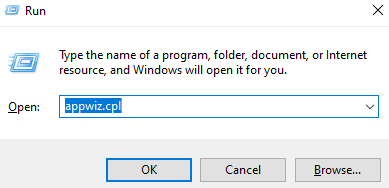
- Clique no software antivírus da McAfee e escolha a opção Desinstalar .
- Reinicie o computador para concluir o processo.
Depois de reiniciar o dispositivo, você está pronto para ir. Desfrute dos seus serviços de internet sem dificuldades.
Leia também: Minecraft LAN não funciona no Windows 10 [Corrigido]
3. Altere a configuração de gerenciamento de energia do adaptador de rede
Ao alterar as configurações de gerenciamento de energia do seu adaptador de rede, você pode verificar os motivos pelos quais não consegue se conectar ao gateway padrão e, em seguida, pode resolver o problema de acordo. Para alterar as configurações, você pode seguir as etapas fornecidas:
- Pesquise 'Gerenciador de dispositivos' na caixa de pesquisa ao lado do ícone Iniciar.
- Em seguida, clique no resultado da melhor correspondência.
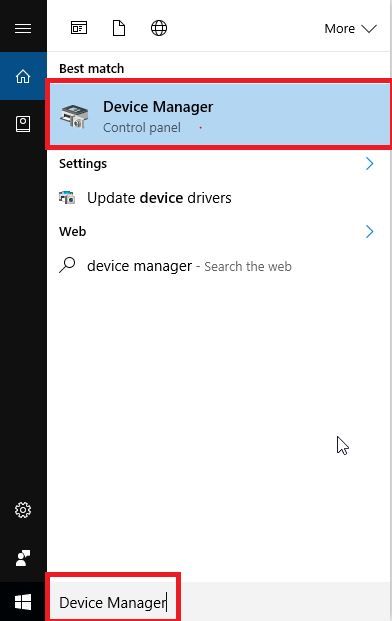
- Ao abrir, encontre seu adaptador de rede e clique com o botão direito nele.
- Um menu será aberto e selecione 'Propriedades'.
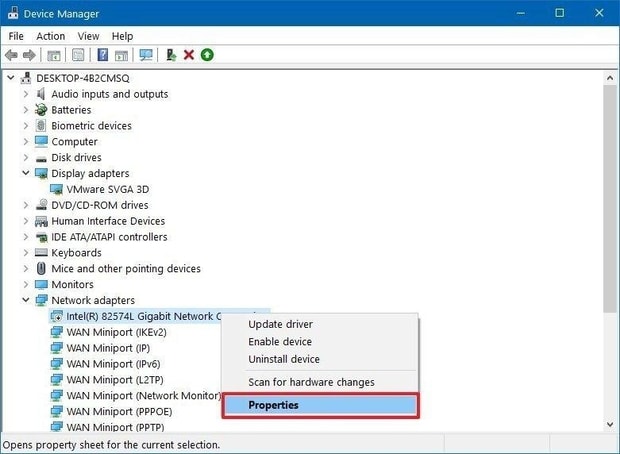

- Remova a marca de seleção de 'Permitir que o computador desligue este dispositivo para economizar energia' na guia Gerenciamento de energia.
- Não se esqueça de escolher OK para salvar as alterações feitas.
Depois de alterar as configurações de gerenciamento de energia, se você ainda estiver recebendo uma mensagem de erro informando que o gateway padrão não está disponível no Windows 10, passe para a próxima solução.
Leia também: 15 melhores softwares de otimização de PC para Windows 10, 8, 7 em 2021
4. Verifique a frequência do roteador sem fio
Outra razão pela qual o gateway padrão não está disponível continua acontecendo no seu computador pode ser a frequência do seu roteador sem fio. Você já verificou isso? Fica em torno de 5GHz? Se sim, você terá que alterar a frequência para 2,4 GHz para garantir o bom funcionamento do seu dispositivo Windows.
Apenas os roteadores sem fio mais recentes suportam 5 GHz, mas para roteadores mais antigos, é aconselhável usar 2,4 GHz. Você sempre pode consultar o manual do seu roteador sem fio e seguir as instruções de lá. Uma vez que a frequência é alterada, você pode navegar como um pássaro livre a qualquer momento.
5. Reinstale o driver do adaptador de rede
Algumas falhas no driver do adaptador de rede podem ser o motivo pelo qual você constantemente enfrenta problemas de conexão de rede, como o gateway padrão não está disponível no Windows 10. Para resolver esse problema, você pode tentar reinstalar o driver do adaptador de rede seguindo o passos dados abaixo.
- Abra o Gerenciador de Dispositivos no seu sistema Windows.
- Agora clique com o botão direito do mouse no dispositivo do adaptador de rede e escolha a opção Desinstalar dispositivo .
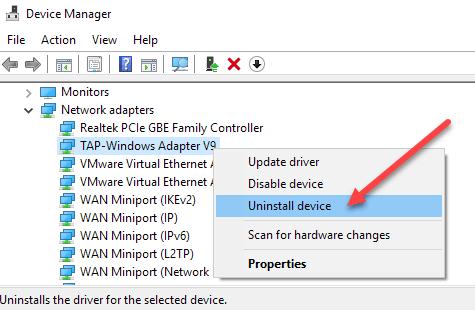
- No próximo prompt Confirmar desinstalação do dispositivo, marque a marca de seleção ' Excluir o software deste dispositivo' e clique em OK .
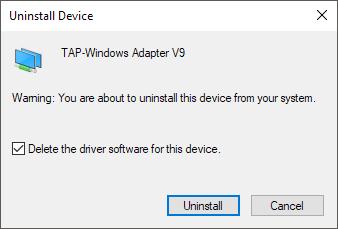
Agora, uma vez concluída a desinstalação, você pode reiniciar o computador. Depois, o Windows irá guiá-lo automaticamente para instalar o driver do adaptador de rede novamente.
Se você perceber que o gateway padrão não está disponível, o Windows 10 continua acontecendo após a reinstalação do driver do adaptador de rede, tente atualizar o driver do dispositivo para a versão mais recente.
6. Atualize o driver dos adaptadores de rede (recomendado)
Drivers desatualizados são uma das principais razões para problemas máximos em seu sistema de computador. Ao atualizar os drivers em seu sistema, você pode eliminar todo o nervosismo e iniciar seu trabalho como antes.
Uma maneira de atualizar os drivers do adaptador de rede manualmente em seu sistema é por meio do Gerenciador de dispositivos. Mas não recomendamos esse método, pois o processo de atualização manual dos drivers do dispositivo pode ser demorado e vexatório. Recomendamos atualizar os drivers do adaptador de rede automaticamente por meio do software Bit Driver Updater . Apenas alguns cliques e você está pronto para atualizar todos os drivers desatualizados, defeituosos e incompatíveis presentes no seu dispositivo sem problemas. Você pode baixar o Bit Driver Updater pressionando o link abaixo.
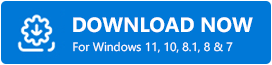
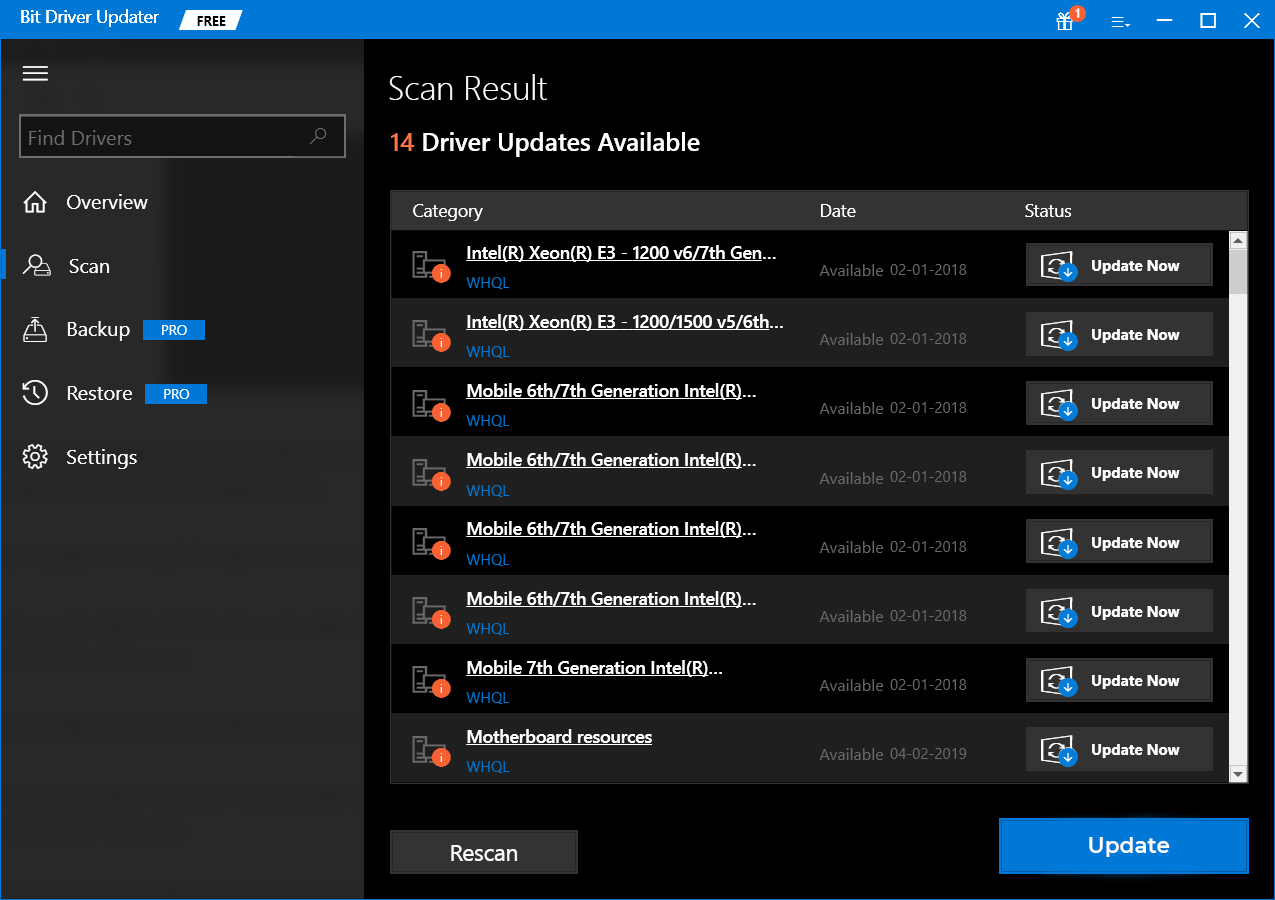
Leia também: 22 Melhor Atualizador de Driver Gratuito para Windows 10, 8, 7 em 2021 [Atualizado]
O gateway padrão não está disponível Erro do Windows 10: resolvido
Dadas acima, estão algumas maneiras de corrigir o gateway padrão não está disponível no erro do Windows 10. Você pode seguir todos os métodos discutidos acima, um por um, até encontrar aquele que funciona para você. No entanto, eu pessoalmente recomendo que você atualize o driver dos adaptadores de rede, pois qualquer outro problema que possa ocorrer em um futuro próximo será resolvido antes de aparecer.
Deixe-nos saber na seção de comentários se o artigo foi útil. Agradecemos todos os tipos de sugestões, opiniões, opiniões também.
